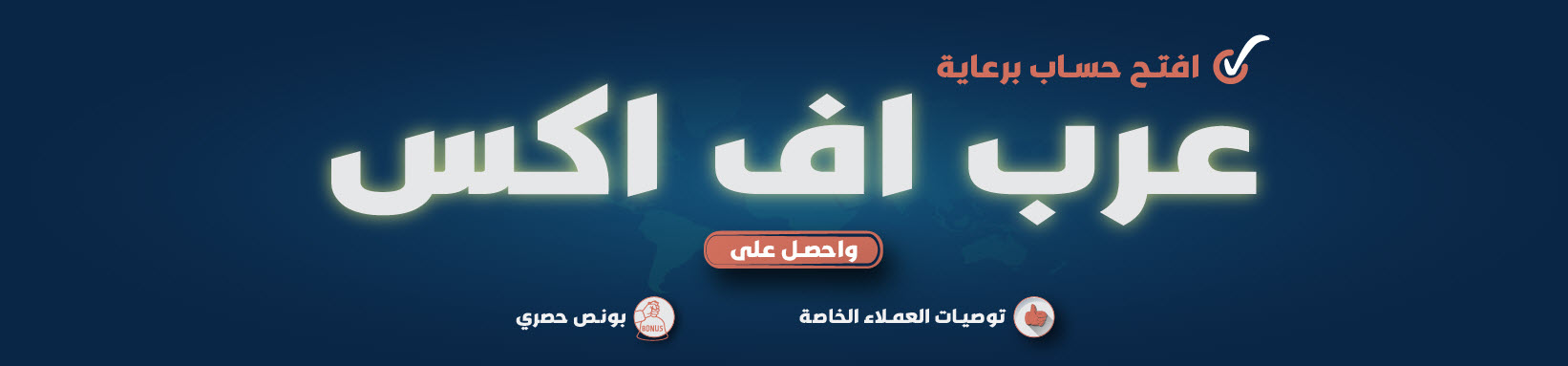t.analysis
عضو ذهبي
- المشاركات
- 2,623
- الإقامة
- البحرين
بسم الله الرحمن الرحيم
اولا نقوم بتحميل البرنامج
وهذا رابط التحميل
بعد تحميل البرنامج قم بتثبيت البرنامج على الجهاز
ــــــــــــــــــــــــــــــــــــــــــــــــــ
بعد الانتهاء من التثبيت ستفتح البرنامج و تظهر لك هذه الصورة
1- اول ما تنزلة اضغط عليه و اضغط كلة على Next الى ان يطلع لك Finish
ستظهر لك نافذة للأشتراك في سيرفرالبرنامج للحصول على حساب ديمو ، بدونه لا يمكنك استخدم الشارت المباشر للتحليل
املاْ البيانات و الفراغات كاملة مع ضرورة وضع صح في المربع في الأسفل ( ليس من الضروري وضع المعلومات الحقيقية ) بعدها اضغط Next للأنتقال الى الصفحة الثانية
و هي اختيار السيرفر المناسب لك ( اختر اي وحدة من الظاهر امامك )
ضع الماوس على اسم السيرفر الشغال و بعدها اظغط Next
ــــــــــــــــــــــــــــــــــــــــــــــــــ
الان الصفحة الاخيرة ( اذا ظهر لك اسم المستخدم و الباسورد ) يعني اشتغل البرنامج ان شاء الله
اضغط على كلمة Finish للأنتهاء من التسجيل و تشغيل البرنامج
ــــــــــــــــــــــــــــــــــــــــــــــــــ
هذه واجه البرنامج
اولا نريد ان نتأكد ان البرنامج شغال كما في الصورة انظر الى الزاوية اليمنى في الاسفل اذا ظهرت لك مثل ما هو موجود في الصورة يعني شغال.
بعدها اغلق جميع الاشياء الإضافية لأقوم بشرحها واحدة تلو الاخر
الان اذا اردنا ان نشاهد الرسم البياني ( الشارت ) لأي عملة
نبحث على الايقونة التي بهذا الشكل كما في الصورة
هذه الايقونة التي من خلالها تشاهد شارت العملات
اختار عليها و راح تكون لك مثل الصورة التالية
هذه هي الازواج الموجود اختار اي واحدة منها و سوف تظهر لك الرسم البياني الخاص بها
و لو كان فى ازواج ليست ظاهرة
انقر يمين - يمين... على القائمة
تظهر لك قائمة اخرى
اختار منها show all
ستجد فيها حتى الفضة و الدهب
ثم سوف اقوم بأختيار زوج من الازواج كمثال
قمت بأختيار زوج الـ EUR/USD و ظهر لي الشارت الخاص بها كما في الصورة
الان قم بأختيار اي شارت لأي زوج لاٌقوم بشرح باقي الاشياء في البرنامج.
كما نشاهد في الصورة :
في الزاوية اليسار فوق : نشاهد اسم العملة EUR/USD
: H1 = وقت الشارت ،شارت الساعة
في الاسفل نشاهد الوقت و التاريخ للشارت
في اليمين نشاهد السعر للشارت
في الاعلى يمكن تكبير و تصغير الشارت بأستخدام المكبرة + او -
ايضا في الاعلى يمكن ان نغير نوع الشارت الى :
في الاسفل نشاهد الوقت و التاريخ للشارت
في اليمين نشاهد السعر للشارت
في الاعلى يمكن تكبير و تصغير الشارت بأستخدام المكبرة + او -
ايضا في الاعلى يمكن ان نغير نوع الشارت الى :
شارت البار ، شارت الشموع ، شارت الخطوط
( ملاحظة لم يتغير شكل الشارت الا اذا كبرتة قليلاُ )
طبعا انت تريد ان تغير لون الخلفية على مزاجك
و تغير لون الشمعات
اضغط F8
الان سوف اشرح لك بعض الازرار المهمة و التي سوف تستخدمها دائما
اولا ازرار الخطوط Lines
اولا ازرار الخطوط Lines
ما نشاهد في الصورة لدينا هذه الازرار الخاصة برسم الخطوط على الشارت و ايضار رسم اشياء اضافية
من اليسار اولا نشاهد
الخط العمودي : لرسم خط عمودي على الشارت له الكثير من الاستخدامات
الخط الافقي : لرسم خطوط افقية على الشارت ، له الكثير من الاستخدامات مثلا خطوط الدعم و المقاومة
الخط المائل : لرسم خط مستقيم مائل ، مثلا لرسم خطوط الترند
الخط المائل : لرسم خط مستقيم مائل ، مثلا لرسم خطوط الترند
خطوط فيوباتشي : هذه اداة لها استخدامات كثير و يوجد لها شرح مفصل
بعدها A : تعني اضافة كتابة على الشارت
المربع يعني : رسم مربع على الشارت للتضليل او التذكير
الدائرة بعد مثل الشي
بعدها A : تعني اضافة كتابة على الشارت
المربع يعني : رسم مربع على الشارت للتضليل او التذكير
الدائرة بعد مثل الشي
هذا مثال على رسم الخطوط على الشارت
و هذه مجموعة اخرى من أدوات الرسم
الان عرفنا كيفية اضافة الخطوط و الكتابات على الشارت
ساشرح لك كيفية تغير لون الخطوط و تنسيقها و حجمها و شكلها
الطريقة كالتالي

اولا يجب عليك الضغط مرتين على الخط المراد تنسيقه
ثانية اضغط عليه بالزر الايمين ( رايت كليلك ) و اختار اول شي كما في الصورة.
سوف يفتح لك مربع خاص بـ الخط المراد تغيريه
يمكنك تغير شكل الخط و حجمة و لونة كما في الصورة
هذه الطريقة تصلح مع جميع الخطوط الافقية و العمودية و المائلة
لتحريك خط مرسوم
نشطه ( دبل كليك يسار )
انقر و اسحب الخط بالماوس كيفما شئت تجده يتحرك معك .
بالنسبة للخط المائل اسحب من المربع الثانى
انقر و اسحب الخط بالماوس كيفما شئت تجده يتحرك معك .
بالنسبة للخط المائل اسحب من المربع الثانى
لكى يتحرك معك الخط
اما المربعان الاول و الثالث
فهما للميل و ليس للحركة
لرسم خط موازى
نشط الخط
اضغط ctrl
انقر و اسحب الخط بالماوس
ستجد خط موازى
ستجد خط موازى
ــــــــــــــــــــــــــــــــــــــ
الان سوف اشرح لك طريقة تغير وقت الشارت
مثلا نريد الشارت اليومي للزوج
او نريد مشاهدة الزوج على الشارت الدقيقة الواحد
الان سوف اشرح لك طريقة تغير وقت الشارت
مثلا نريد الشارت اليومي للزوج
او نريد مشاهدة الزوج على الشارت الدقيقة الواحد
او الشارت الاسبوعي للعملة...الخ
هذه الازرار خاصة بالوقت للشارت :
M1 = شارت للدقيقة الواحد اي ان كل شمعة في الشارت تعني دقيقة M5 = شارت الخمس دقايق اي ان كل شمعة في الشارت تعني 5 دقايق M15 = شارت ال15 دقيقة (الربع ساعة) اي ان كل شمعة في الشارت تعني ربع ساعة M30 = شارت النصف ساعة (30 دقيقة) اي ان كل شمعة في الشارت تعني 30 دقيقة H1 = شارت الساعة اي ان كل شمعة في الشارت تعني ساعة H4 = شارت الاربع ساعات اي ان كل شمعة في الشارت تعني اربع ساعات D1 = الشارت اليومي ، اي ان كل شمعة في الشارت تعني يوم W1 = الاسبوعي (الويكلي) اي ان كل شمعة في الشارت تعني اسبوع MN = شهري (منثلي) اي ان كل شمعة تعني شهر
ــــــــــــــــــــــــــــــــــــــــــــــــــ
شرح بعض الأيقونات الأخرى
الان نريد ان نغير شكل الشارت الى شموع او بار او خطوط
اولا اختار اي زوج من الازواج و حاول انك تكبره قليلا
و ثاني شي اختار من عند تغير الشكل من الاعلى
ساعطي مثال واحد فقط هو تغير الشارت الى شارت الشموع
الان سوف ادخل معكم قليلا في الشارت
ساشرح لكم ما معنى الشموع المستخدمة في الشارت بالطريقة السريعة عند اختيار شارت الشموع و هو لانه اكثر الانواع استخداما عند الكل .
كل شمعة ظاهرة في الشارت تعني اوقت المستخدم
مثلا لو كنا على الشارت اليومي ، كل شمعة في الشارت تعني يوم
الشمعة لها رأس و ذيل و جسم و افتتاح و اغلاق
الشمعة لها رأس و ذيل و جسم و افتتاح و اغلاق
الرأس = اعلى سعر وصلت اليه الشمعة في هذه الساعة او اليوم او الخ... ( High )
الذيل = ادنى سعر وصلت اليه الشمعة ، في اليوم او الساعة او الخ... (Low )
اذا كانت الشمعة فارغة ، هذا يعني ان السعر افتتح من تحت و ارتفع ، اي ان سعر الاغلاق اكبر من الافتتاح ، لان سوف يكون الافتتاح من الاسفل و الاغلاق في الاعلى
الذيل = ادنى سعر وصلت اليه الشمعة ، في اليوم او الساعة او الخ... (Low )
اذا كانت الشمعة فارغة ، هذا يعني ان السعر افتتح من تحت و ارتفع ، اي ان سعر الاغلاق اكبر من الافتتاح ، لان سوف يكون الافتتاح من الاسفل و الاغلاق في الاعلى
و إذا كانت الشمعة ممتلئة و هذا يعني ان سعر الاغلاق اصغر من سعر الافتتاح ، يعني الشمعة فتحت من الاعلى و اغلقت في الاسفل كما في الصورة
نلاحظ ابيض افقي على الشارت عند السعر
هذا يعني السعر الان و كما اخبرتكم ان السعر يكون في اليمين و تكون اخر شمعة هي السعر الحالي
ــــــــــــــــــــــــــــــــــــــــــــــــــ
الان سوف اعرفك على اداه مهمة في البرنامج و هي الموجودة عند الخطوط التي في الصورة
يتبع .....